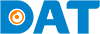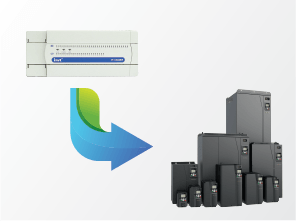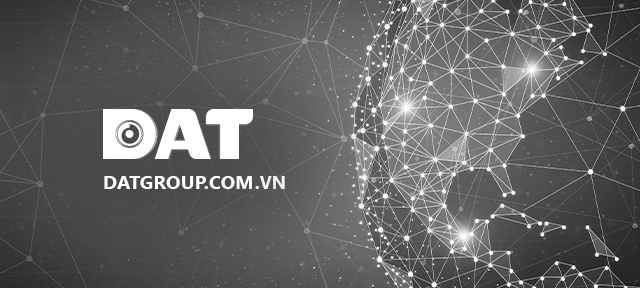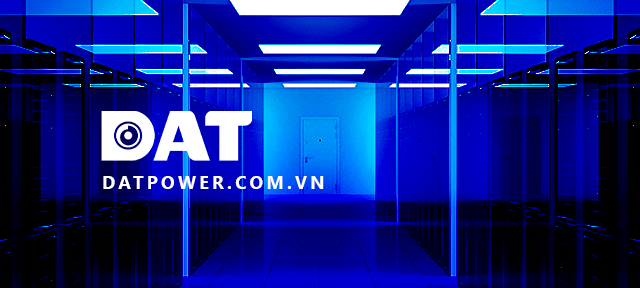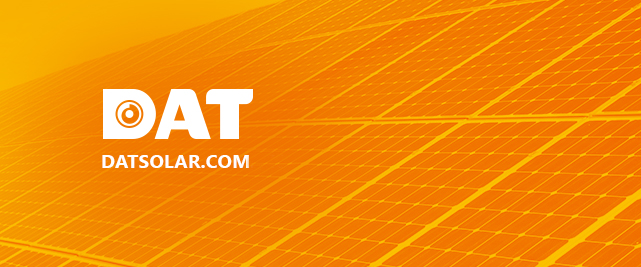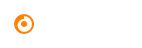Hướng dẫn cách tạo mức dịch chuyển lưu lượng trong bồn mô phỏng qua màn hình hiển thị HMI
Làm cách nào để có thể biểu diễn được mức dịch chuyển lưu lượng trong bồn như tín hiệu analog ngoài thực tế?
Với phần mềm VT designer của hãng INVT có hỗ trợ công cụ “bar Graph” và đoạn chương trình Macro sẽ giúp cho việc mô phỏng tín hiệu analog mà cụ thể là tín hiệu mức dịch chuyển lưu lượng trong bồn trở nên sát thực nhất.
Các bước thực hiện:
Bước 1: Tạo thông số bồn nước.
- Click vào biểu tượng trên thanh “Toolbar” -> Khởi tạo bồn nước.
- Click vào đối tượng bồn nước -> General -> để thiết lập đặc tính, địa chỉ ô nhớ.
- Click Tab “Scale” để tạo thang đo mực nước.
- Click Tab “ F.Macker” , “F.Macker” -> Tạo thanh trượt.
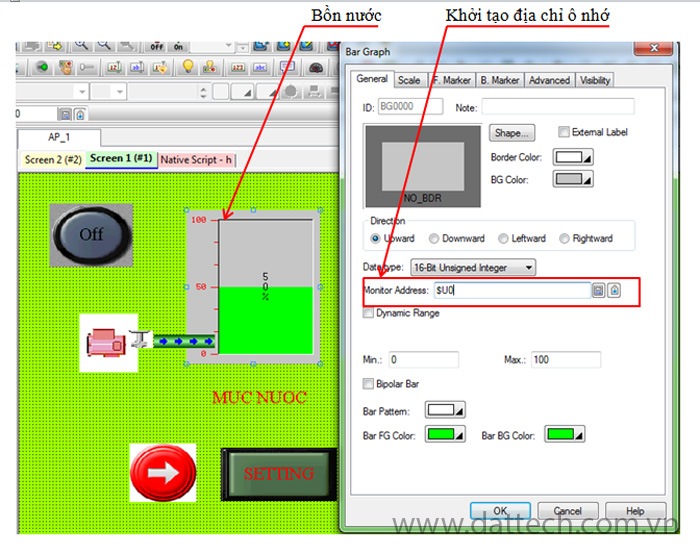
Bước 2: Tạo ô nhớ dữ liệu cho bồn nước và mức nước “high level” và “low level”.
Click Tab”Advanced” tạo địa chỉ ô nhớ cho mực nước “high level” và “low level”.
$U0 : địa chỉ ô nhớ cho bồn nước
$U1 : Địa chỉ ô nhớ cho mực nước thấp “Low level”.
$U2 : Địa chỉ ô nhớ cho mức nước cao “High Level”.
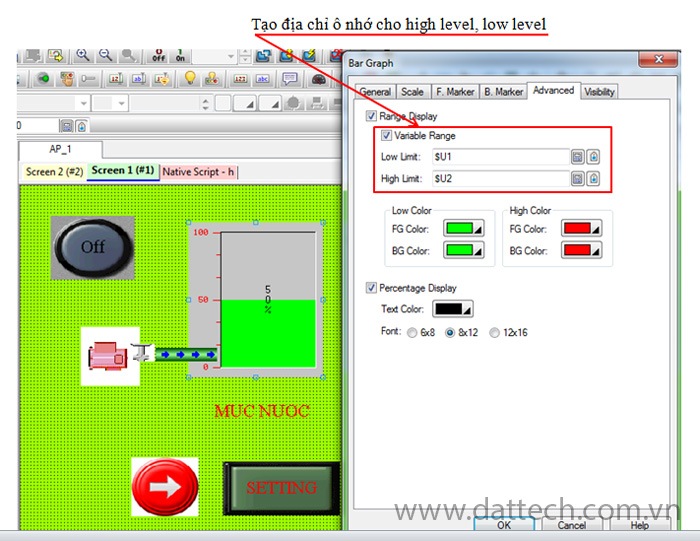
Bước 3: Viết chương trình Macro.
Để hiểu được chi tiết về cách viết chương trình Macro có thể tham khảo thêm tại bài “Hướng dẫn cách viết một đoạn chương trình Macro”.
Click phải vào giao diện “screen” -> Screen properties -> Tick vào Cycle Macro-> Viết code chương trình Macro.
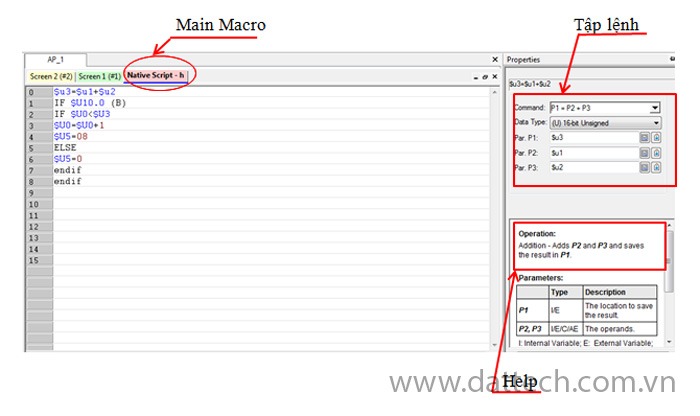
+ Phân tích code “Cycle Macro”.
$U3 = $U1 +$U2 /// $U3 : Địa chỉ ô nhớ chứa tổng giá trị mực nước cao và thấp
/// $U1 : địa chỉ ô nhớ chứa giá trị Low level///
///$U2 : địa chỉ ô nhớ chứa giá trị High level///
If $U10.0 (B) ////$U10.0 : bít địa chỉ cho nút ấn on/off điều khiển hệ thống hoạt động///
If $U0 <= $U3 // / $U0 =địa chỉ ô nhớ ghi giá trị mực nước trong bồn nước///
$U0=$U0+1
$U5=08 ///// #U5 : Bít thứ 3 của ô nhớ chứa địa chỉ đường ống nước bơm vào bồn được set (Nhằm mục đích tạo hiệu ứng dòng dịch chuyển nước vào bồn).
ELSE
$U5=0 //// Reset bơm nước vào bồn.
ENDIF
ENDIF
Bước 4: Chạy mô phỏng chương trình.
– Chọn complie -> run offline simulation